
Dans le prochain article, nous allons voir comment nous pouvons rechercher les packages disponibles à partir de la ligne de commande. Il existe plusieurs façons de rechercher des paquets disponibles dans Debian, Ubuntu ou Linux Mint à partir du terminal. Ces packages peuvent être recherche grâce à apte, apt-cache y aptitude. Ces outils nous aideront lors de la recherche des noms de packages et des descriptions de ceux-ci. Ils peuvent également être très utiles si nous recherchons un package spécifique mais que nous ne connaissons pas le nom exact du package ou si nous avons besoin d'un outil dans un but ou une tâche particulier. Nous pouvons donc connaître les options disponibles.
Les principales différences entre l'utilisation d'apt, d'apt-cache et d'aptitude pour rechercher des packages disponibles sont leur sortie et l'ordre dans lequel ces packages sont classés. De plus, aptitude peut ne pas être installé par défaut sur votre distribution Gnu / Linux basée sur Debian. Si tel est votre cas, vous devrez l'installer.
De tous les exemples que nous allons voir, apt-cache a la sortie la plus facile à lire puisque normalement je n'ai pas besoin d'informations supplémentaires. Pour voir les versions installées / disponibles, vous pouvez utiliser le nom du package de politique apt-cache.
Une autre chose à garder à l'esprit est que apt et apt-cache recherchent le cache des progiciels apt, ils renvoient donc les deux packages disponibles dans le référentiels tels que les packages DEB installés manuellement (non disponibles dans les référentiels). Dans le cas de aptitude, il ne retournera que les packages disponibles dans les référentiels.
Rechercher les packages disponibles à partir de la ligne de commande
Rechercher les packages disponibles en utilisant apt-cache
Comme je l'ai déjà écrit, nous pouvons utiliser apt-cache pour rechercher les packages disponibles dans les référentiels Debian, Ubuntu ou Linux Mint, en plus des packages DEB installés qui ne se trouvent pas dans les référentiels. Le format à utiliser serait le suivant:
apt-cache search BÚSQUEDA
Un exemple pratique de rechercher le package "nodejs" ce serait quelque chose comme ce qui suit:
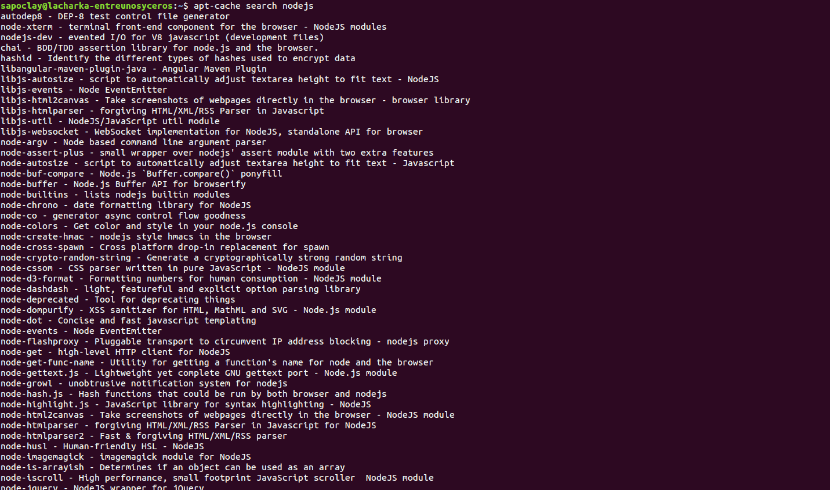
apt-cache search nodejs
Comme vous pouvez le voir dans la capture précédente, je n'ai pas pu capturer toute la sortie, car elle peut être très longue.
Rechercher les packages disponibles à l'aide d'aptitude
Dans le cas d'aptitude, il s'agit d'un Front-end basé sur Ncurses pour apt. Cet outil n'est généralement pas installé par défaut, mais nous pourrons installez-le sur Debian, Ubuntu, Linux Mint et d'autres distributions Gnu / Linux basées sur Debian en utilisant cette commande dans un terminal (Ctrl + Alt + T):
sudo apt install aptitude
Après l'installation, nous pourrons utiliser aptitude pour rechercher des packages à partir de la ligne de commande. Le format à utiliser sera quelque chose comme ceci:
aptitude search BÚSQUEDA
Un exemple pratique pour trouver le package "nodejs" serait le suivant:

aptitude search nodejs
Nous pourrons également utiliser l'interface utilisateur d'aptitude Ncurses. Nous n'aurons plus à écrire aptitude pour le démarrer:
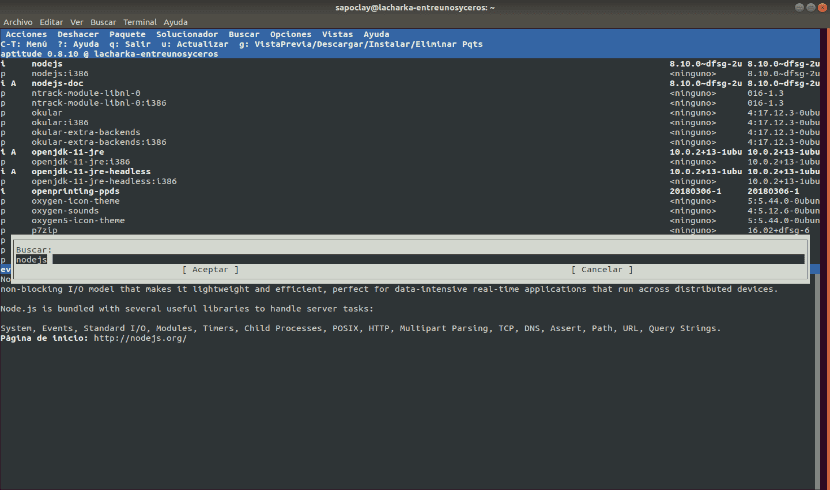
Ici nous pouvons rechercher des packages en appuyant sur / puis en tapant le mot-clé pour la recherche.
Rechercher les packages disponibles en utilisant apt
En utilisant apt, nous pouvons rechercher les packages disponibles à partir de la ligne de commande comme suit:
apt search BÚSQUEDA
Juste avoir à remplacez le mot RECHERCHE par le mot-clé que nous sommes intéressés à rechercher. Nous pouvons ajouter plusieurs mots-clés entre guillemets.
Ce serait un exemple de recherche de 'nodejs' avec sa sortie:
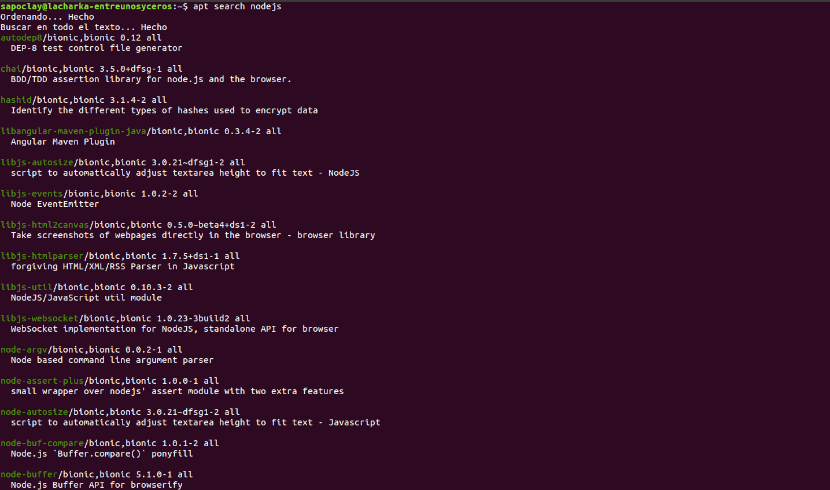
apt search nodejs
Encore une fois, les résultats sont tellement nombreux qu'il m'a été impossible de les capturer tous dans l'image précédente.
Facilitez la lecture des résultats
Dans les trois cas que nous venons de voir, les résultats de la recherche peuvent être très longs. Quand il en sera ainsi, nous pourrons les exécuter en utilisant PLUS à côté des commandes. Cela facilitera la lecture, comme indiqué ci-dessous:
apt-cache search BÚSQUEDA | more
Nous pouvons également exclure les résultats qui n'incluent pas un mot-clé particulier (SEARCH2 dans cet exemple) en utilisant grep:

apt-cache search BÚSQUEDA | grep BÚSQUEDA2
Grep est sensible à la casse par défaut. Si nous ajoutons l'option -i, nous pouvons ignorer les majuscules et les minuscules. Ce serait comme suit: grep -i RECHERCHE2.